
안녕하세요. 창원에 서식하고 있는 Big Man입니다.
2년 전에 Windows 10 RS1(1607) 설치 USB 디스크 만드는 방법을 "MS Media Creating Tool"을 이용하여 1차 포스팅하였고, 이후 Windows 10 RS3(1709) Fall Creators Update가 출시된 후 Windows 10 설치 USB 만들기를 "rufus"를 이용하여 포스팅해드렸습니다. Windows 10 RS3(1709) 출시 후에도 Windows 10 RS4(1803), Windows 10 RS5(1809)를 출시하였지만, 윈도우 10 설치 USB 만들기 방법에는 큰 변화가 없었습니다. 가장 최신작인 코드네임 19H1(1903)(코드네임이 "Redstone"에서 변경되었습니다. ) 역시 큰 변화는 없지만, 초보자 입장에서는 조금이라도 변화가 생기면 어려워하는 것은 어쩔 수 없는 것 같아서 다시 포스팅하게 되었습니다.
간단하게 준비해야 할 것이 있습니다. 바로 USB 메모리 입니다. 용량은 최소 8GB를 준비하고, 가능하다면 16GB를 준비한다면 가장 좋습니다. 8GB USB도 아래 5번 항목에서 아키텍처 옵션을 "모두"를 선택하더라도 약 1GB 정도 여유가 있습니다. 아키텍처 선택별 용량을 참조 하시면 됩니다.
준비물
최소 8GB 이상의 USB 메모리(가능하면 16GB 추천)
USB는 아래 과정을 시작하기 전에 반드시 백업 후 사용하셔야 합니다. 제작 과정에서 포맷되기 때문에 자료가 모두 삭제됩니다.
아래 용량 비교는 1903(19H1) 2019년 08월 26일 자 버전으로 확인된 용량입니다. ▼
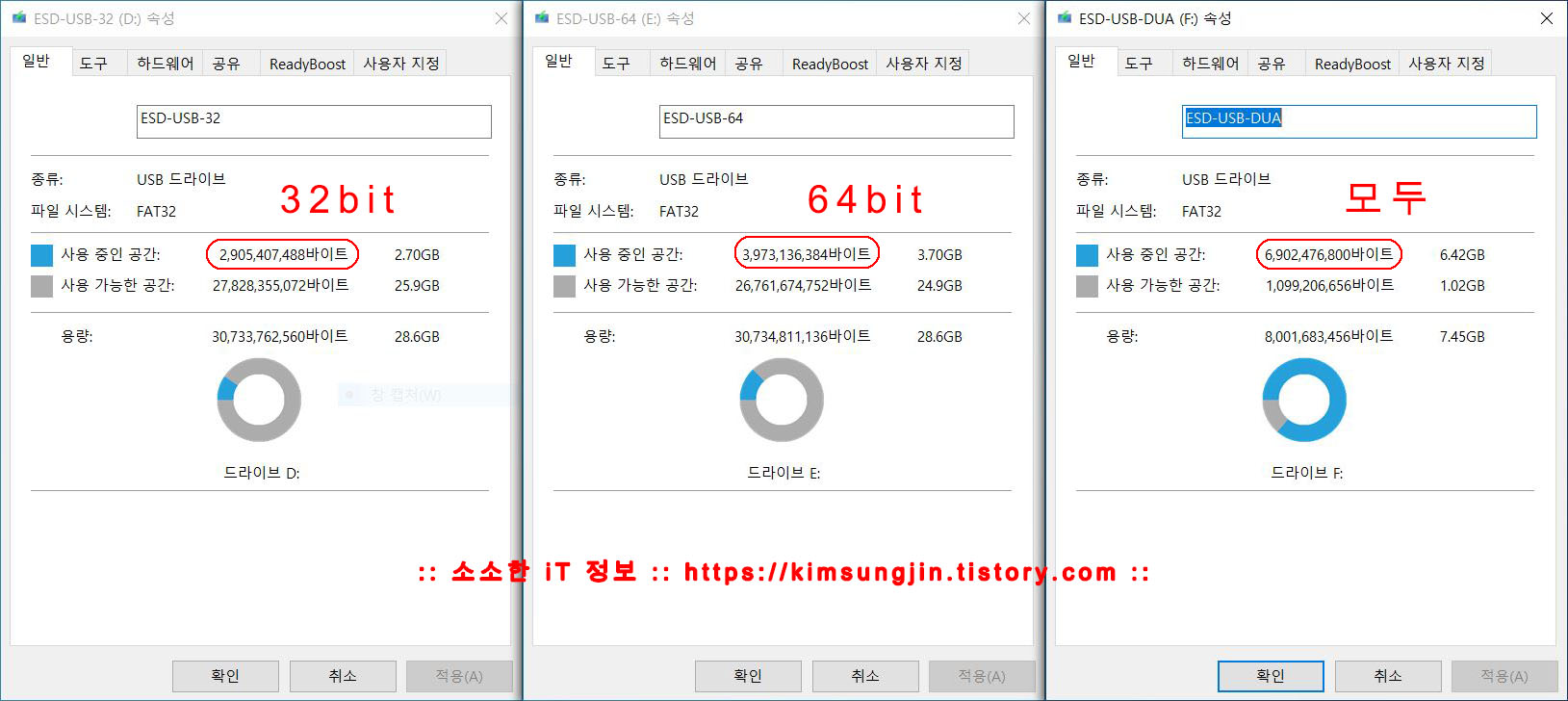
첫 번째, Windows 10 설치 USB 만들기 도구 다운받기
이번 "윈도우 10 설치 USB 만들기"에서는 가장 쉽고 간단한 "MS Media Creating Tool"을 이용하여 설치 USB 만들기를 진행하도록 하겠습니다. 이름에서도 알 수 있듯이 Microsoft에서 ESD(디지털 다운로드 라이선스)를 판매하면 사용자가 쉽게 Windows 설치 USB 디스크를 제작하여 사용할 수 있도록 하기 위해 배포하는 소프트웨어입니다. 그럼 처음부터 차근차근 시작해 보겠습니다.
1. 네이버 또는 구글에서 "Windows 10 다운로드"라고 검색합니다. 아래 캡처와 같이 "Microsoft 공식 홈페이지" 링크가 최상단에 검색된 것을 볼 수가 있습니다. 해당 링크를 클릭합니다. ▼
Windows 10 다운로드 - https://www.microsoft.com/ko-kr/software-download/windows10
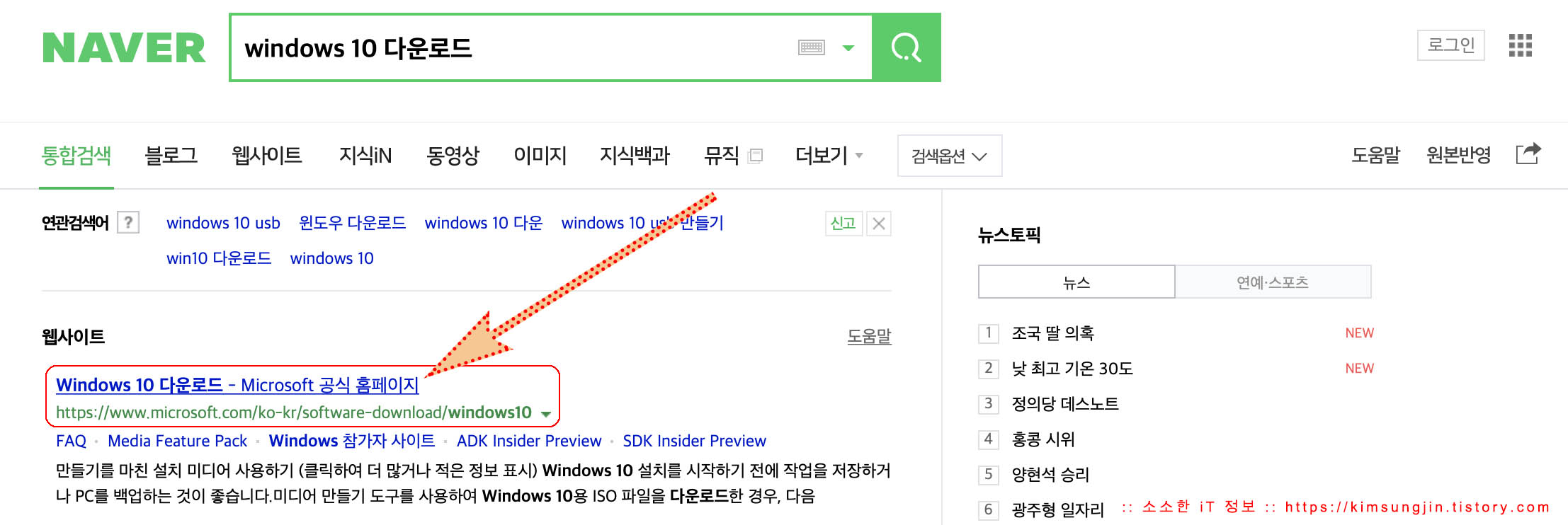
2. Microsoft 공식 Windows 10 최신 버전을 다운로드할 수 있는 페이지로 접속되었습니다. 페이지에서 "지금 도구 다운로드"를 클릭하시면 됩니다. ▼

참고로 "MS Media Creating Tool"은 Windows 버전으로 만 제공됩니다. 따라서 macOS, Linux 등에서 해당 페이지에 접속을 하게 되면 "Windows 10 디스크 이미지 다운로드(ISO 파일)" 페이지로 접속되게 됩니다. 반드시 Windows에서 접속하시기 바랍니다.
3. 다운로드가 완료된 파일을 실행하면 아래와 같이 Media Creating Tool 인 "Windows 10 설치 프로그램"이 실행됩니다. 1903 버전부터 적용 한 밝은 테마를 강조한 듯한 화면이네요...^^ ▼

4. Microsoft 소프트웨어 사용권 계약서에 대한 내용에서 "동의"를 클릭합니다. 다음 스텝을 위해 필요한 항목을 준비합니다. 잠시 기다리면 다음 창으로 넘어가게 됩니다. ▼
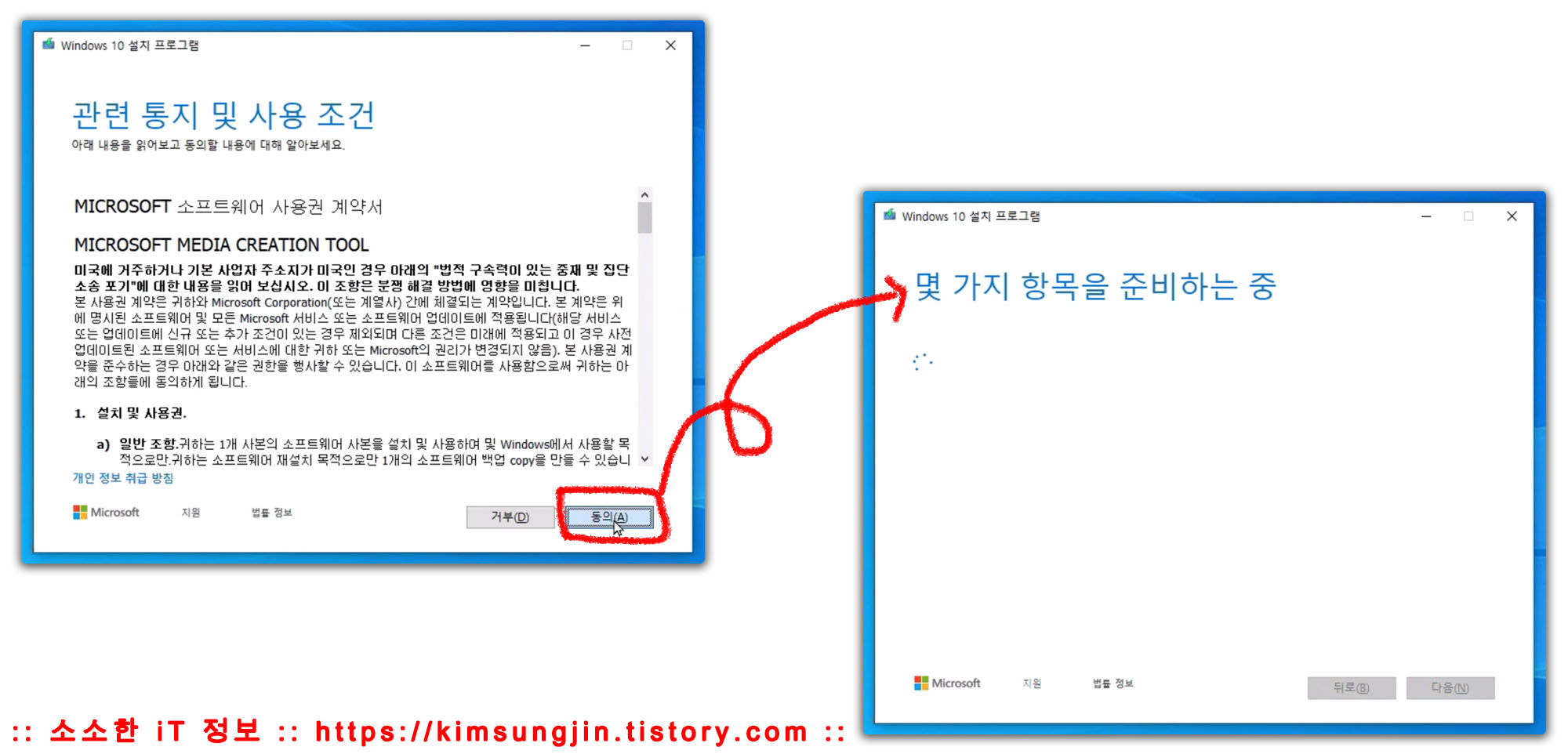
5. 원하는 작업을 선택하는데, 우리는 Windows 10 설치 미디어 만들기를 해야 합니다. "다른 PC용 설치 미디어(USB 플래시 드라이브, DVD 또는 ISO 파일) 만들기"를 선택합니다. 다음 창에서는 언어, 아키텍처 및 버전을 선택해야 합니다. 최근에 구입한 컴퓨터라면 아키텍처를 반드시 "64비트(x64)"로 선택하시기 바랍니다. 만약, "32비트(x86)"이 선택되었다면, "☑︎이 PC에 권장 옵션 사용"을 체크 해제하고 (2019.09.15 Media Creating Tool 변경된 내용은 "이 PC에 권장 옵션 사용" 옵션이 사라졌습니다.) "64비트(x64)" 또는 "모두"를 선택하시기 바랍니다. 참고로 "모두"는 "64비트(x64)"와 "32비트(x86)"를 모두 포함하여 Windows 10 설치 미디어를 만들어 줍니다. ▼
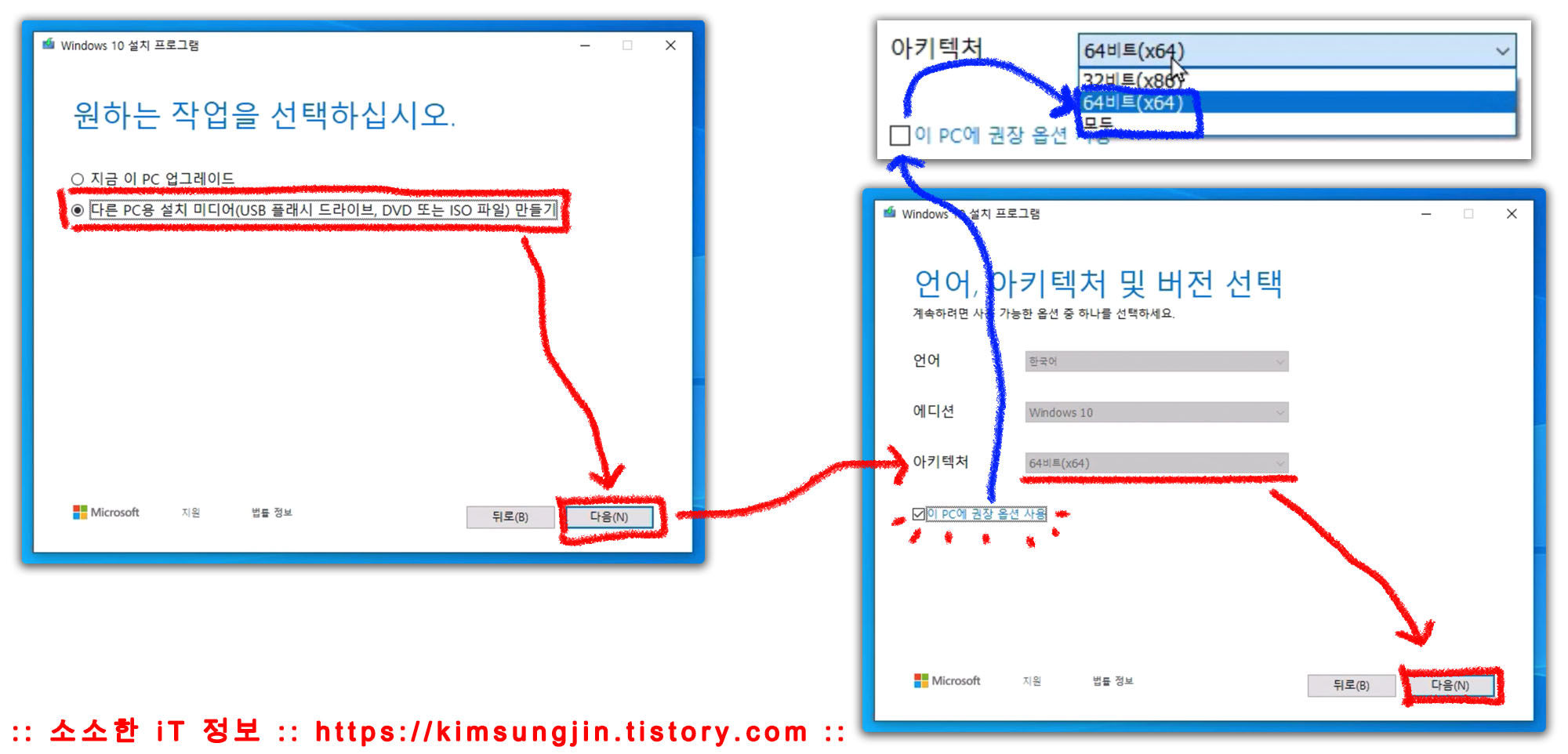
6. 어떤 형식의 미디어에 만들 것인지 선택해야 합니다. 우리는 USB 디스크에 Windows 10 설치 디스크 만들어야 하기 때문에 "USB 플래시 드라이브"를 선택하고 다음을 클릭합니다. 사용할 미디어로 USB을 선택했으니, 사용할 USB 드라이브명을 선택해야 합니다. 저는 F:드라이브네요. 여러 개의 USB 메모리가 시스템에 삽입된 경우 반드시 드라이브명을 확인 후 다음으로 넘어가시기 바랍니다. 선택된 드라이브는 포맷 후, 새로운 파일이 덮어쓰기 되기 때문에 중요한 파일이 있다면 백업 후 진행 바랍니다. 덮어쓰기가 되기 때문에 파일은 복구가 어려울 수도 있습니다. 다음을 클릭하면 본격적으로 Windows 10 설치 USB 만들기를 시작합니다. 우선 Windows 10을 다운로드하고 USB에 부팅 가능하도록 만들고 필요한 파일 복사해 넣습니다. ▼

7. Windows 10 설치 USB 만들기에 필요한 파일을 다운로드 후 포맷 및 부팅이 가능하도록 설정하고 설치에 필요한 파일을 복합니다. 이 부분은 사용자의 인터넷 환경과 USB 성능에 따라 몇십 분이 걸릴 수도 있습니다. 완료되었다면 가운데 캡처와 같이 "USB 플래시 드라이브가 준비되었습니다."라고 뜨고 해당 드라이브명을 아래쪽에 알려줍니다. 마침을 클릭하면 다운로드하였던 각종 파일을 닫고 정리 후 프로그램은 종료가 됩니다. 이제 Windows 10 설치 USB 만들기가 완료!!! 되었습니다. 축하드립니다.👏👏👏👏👏 별거 아니죠 ㅎㅎㅎ ▼
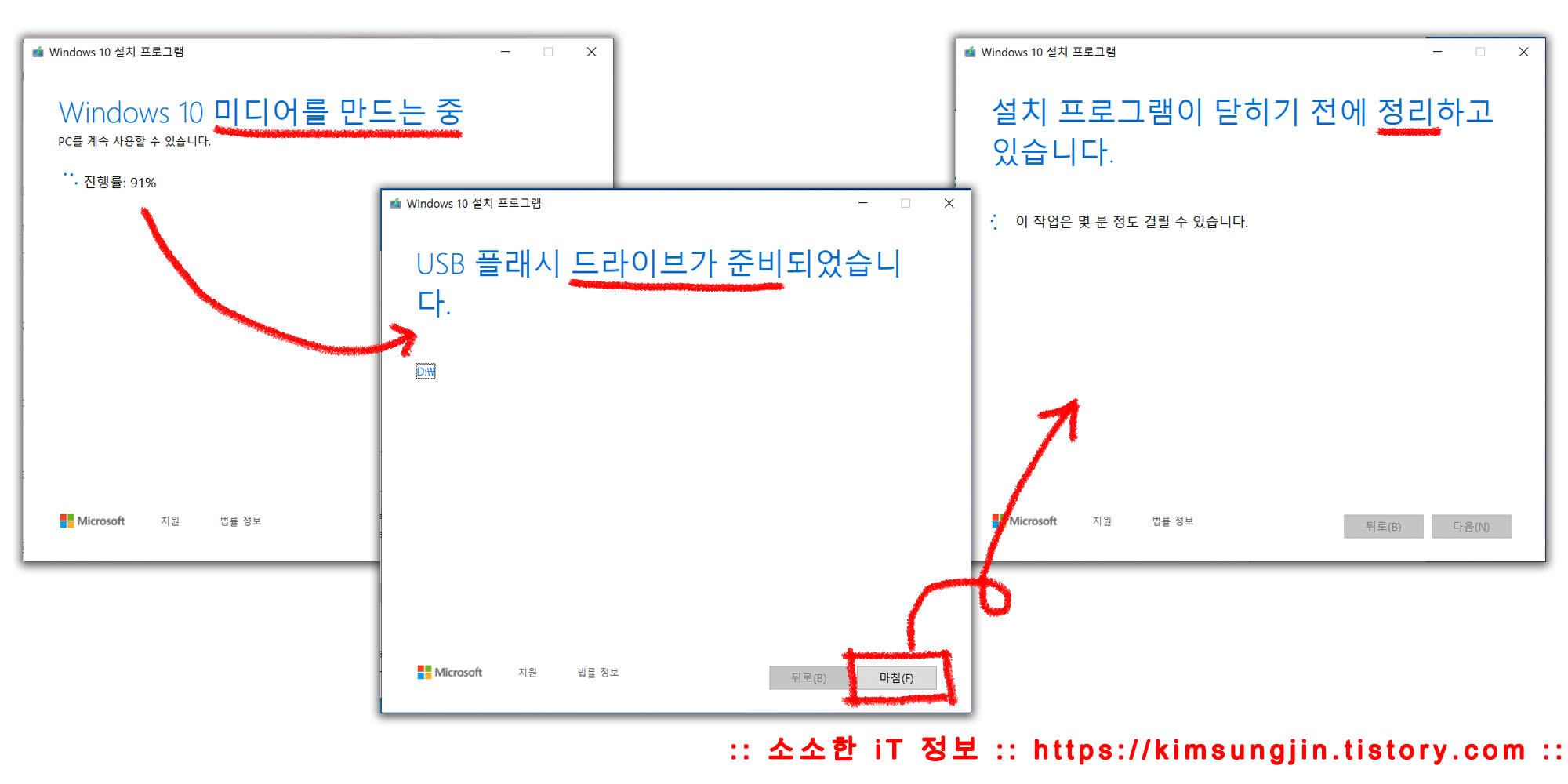
완료 후 탐색기에서 해당 USB의 이름을 보면 "ESD-USB"로 되어있습니다. 어떤 아키텍처를 선택하든 동일한 이름으로 작성되므로 참조해 놓으면 다음 포스팅 내용에서 참조가 될 수 있습니다.
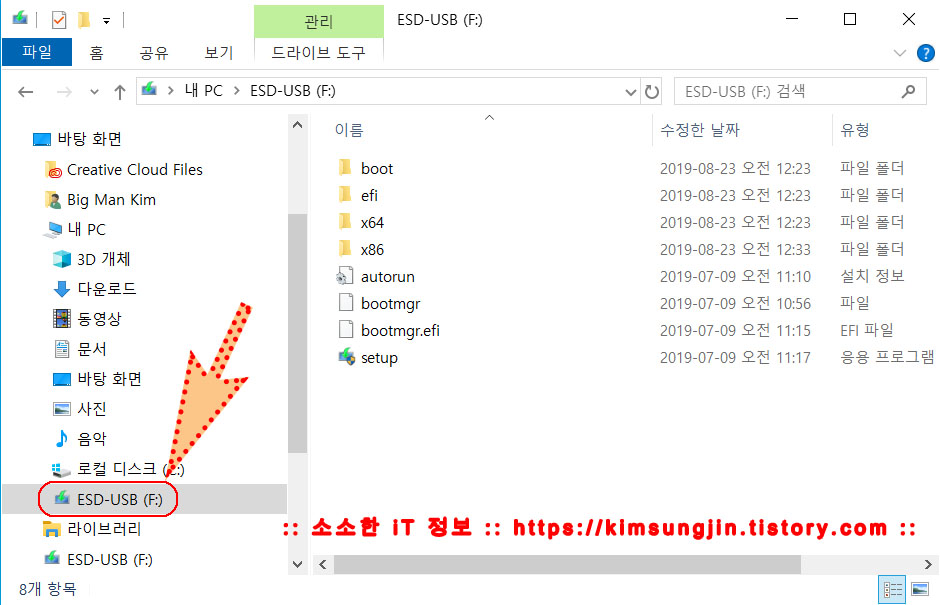
이상 2019년 8월 기준 최신 Windows 10 운영체제의 설치 USB 디스크를 만들어 보았습니다. 다음 포스팅에서는 이 "Windows 10 설치 USB 디스크"를 이용하여 Free DOS가 설치된 노트북 또는 데스크톱을 구매하신 분 또는 새롭게 Windows 10을 클린 설치하고 싶은 분들을 위해 Windows 10 설치하는 방법에 대해 포스팅하도록 하겠습니다.
안 되는 부분이나 잘 못된 부분은 언제든 댓글 또는 메일로 신고? 바랍니다. 수고하셨습니다. ㅎㅎㅎㅎㅎㅎ
메일 주소 : kimsungjin.kor@gmail.com
내용 추가 - 2021.01.04
Windows 10 20H2 설치 USB 만드는 방법 동영상입니다. 참조 바랍니다.
내용 추가 - 2019.09.02
Windows 10을 설치 후 가장먼저 해야할 일 중하나가 장치드라이브를 설치하는 것입니다. Windows 10은 이전 Windows 버전들과는 달리 대부분의 장치드라이브를 자동으로 설치하는 편입니다. 개인적인 생각으로는 90% 이상은 자동으로 설치해주는 것 같아요, 하지만 가끔~ 그렇지 못한 경우가 있는데요, 그중 가장 최악의 시나리오가 바로 LAN 드라이브(이거 안되면 인터넷이 안됨)를 설치하지 못하는 경우입니다. 다른 장치는 설치하지 못하더라도 LAN 드라이브만 설치되었고 정상적인 인터넷이 된다면 나머지 드라이브는 인터넷에서 다운로드해서 설치해주면 되기 때문이죠. 그래서 항상 구비하는 프로그램이있습니다. 바로 3DP Chip과 3DP Net 입니다. 둘다 무료로 사용할 수있습니다. 아래 공식 홈페이지에서 다운로드 하시면 됩니다.
3DP Net 다운로드 : https://www.3dpchip.com/3dp/net_down_kor.php
3DP Chip 다운로드 : https://www.3dpchip.com/3dp/chip_down_kor.php
간단하게 설명하자면 3DP Net은 LAN 드라이브를 설치해주는 프로그램이고, 3DP Chip은 LAN 드라이브를 설치하고 인터넷이되는 경우 각종 장치를 설치할 수 있도록 최신드라이브를 찾아주는 기능을합니다. 꼭~ 필요하겠죠. 😊😄
그리고 중요한게 메인보드의 드라이브입니다. 인텔과 AMD 두개 말고는 없겠죠. 아래 링크에서 최신버전을 다운로드하시면 됩니다.
Intel Chipset drive : https://downloadcenter.intel.com/ko/product/1145
AMD Chipset drive : https://www.amd.com/ko/support
LAN 드라이브, 메인보드 드라이브 모두 제조사별로 공식홈페이지에서 다운로드 받을수도 있습니다. 참고 바랍니다.
다운받은 파일은 Windows 10 설치 USB 디스크에 잘 넣어 놓으시면 됩니다. 간단하게 설치 순서는 아래와 같습니다.
Chipset drive -> 3DP Net -> 3DP Chip
저는 아래 캡처처럼 항상 준비해 놓습니다. 가끔 아주 유용하게 쓰이죠...😁😁😁😁
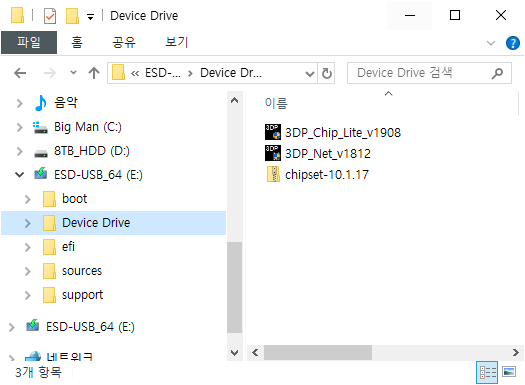
참조
2019/08/27 - 윈도우 10 설치 USB 만들기 - Windows 10 1903(19H1)
2019/09/01 - 프리도스(Free DOS) 노트북 윈도우 10 설치 방법 - Windows 10 1903(19H1)
2019/09/03 - 윈도우 10 설치 후 해야 할 것들 1편...장치 드라이브 설치와 Windows 업데이트
'Microsoft 정보 > Windows' 카테고리의 다른 글
| 윈도우 10 설치 후 해야 할 것들 1편...장치 드라이브 설치와 Windows 업데이트 (2) | 2019.09.03 |
|---|---|
| 프리도스(Free DOS) 노트북 윈도우 10 설치 방법 - Windows 10 1903(19H1) (0) | 2019.09.01 |
| Windows 10 암호를 잊어버린 경우 초기화하기 2번째 방법 (0) | 2019.08.08 |
| Windows 관리자(Administrator) 권한 활성화 (1) | 2019.08.03 |
| Vistalizator iWindows 7 Professional 언어 변경 (Start, Home Basic, Home Premium) (0) | 2019.03.18 |

